Aanmelden bij uw Windows 10-pc met uw vingerafdruk
Veiligheid Microsoft Windows 10 Windows Hallo Held / / March 17, 2020
Laatst geupdate op

Als uw laptop een vingerafdruklezer heeft, kunt u met Microsoft inloggen op Windows 10 met uw vinger (s). Hier is een blik op het instellen van de optie met Windows Hello.
Als het gaat om inloggen op uw computer, heeft Windows 10 een scala aan opties. Natuurlijk kun je inloggen met een traditioneel wachtwoord of pincode. Of gebruik de gimmicky Afbeeldingswachtwoord optie. Maar als u een machine heeft die biometrie kan gebruiken, kan het inloggen eenvoudiger worden. We hebben u laten zien hoe u dit kunt instellen Windows Hello gezichtsherkenning met een compatibele webcam. En hier gaan we kijken naar het gebruik van uw vingerafdruk.
Log in bij Windows 10 met vingerafdruk
Open om het in te stellen Instellingen> Accounts> Aanmeldingsopties. Selecteer vervolgens "Windows Hallo vingerafdruk" voor de manier waarop u zich bij het apparaat wilt aanmelden en klik op de knop "Instellen".
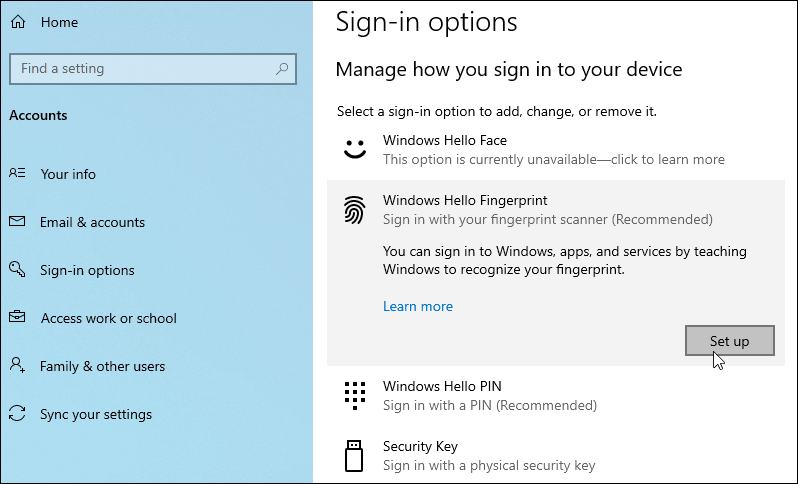
Vervolgens hoef je alleen maar de instructies op het scherm te volgen om je een weg te banen door de installatiewizard. Start het en je wordt gevraagd om je in te voeren PIN of wachtwoord eerste.
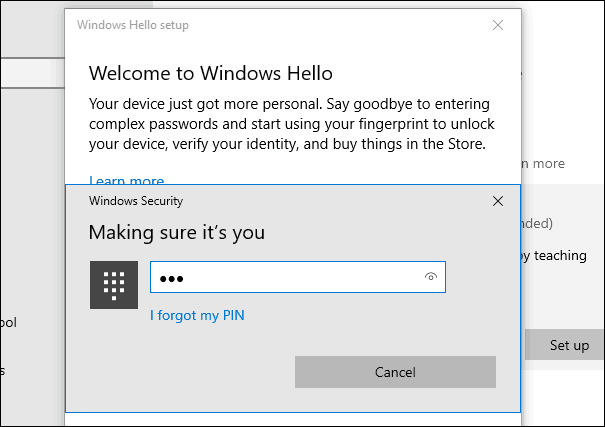
Begin vervolgens met het vegen van de vinger die u op uw sensor wilt gebruiken totdat Windows uw afdruk volledig kan lezen.
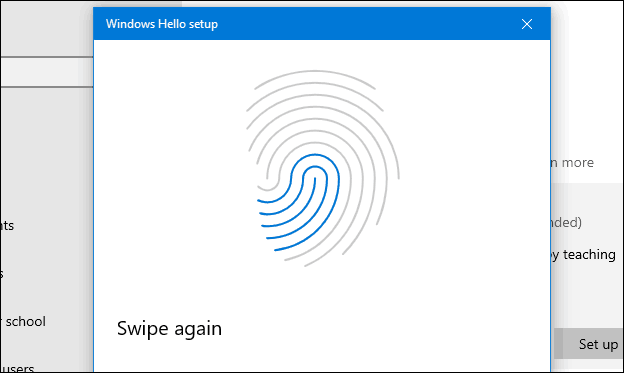
Als het klaar is, zie je het volgende bericht en kun je nog een vinger toevoegen als je wilt. Natuurlijk kunt u later op elk moment nog een vingerafdruk toevoegen door terug te gaan naar de aanmeldingsopties.
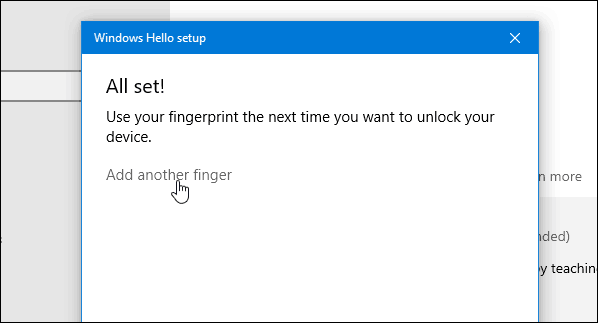
Zodra het is ingesteld en u zich de volgende keer aanmeldt of uw systeem opnieuw opstart, hoeft u alleen uw vingerafdruklezer te gebruiken om u aan te melden bij uw systeem.
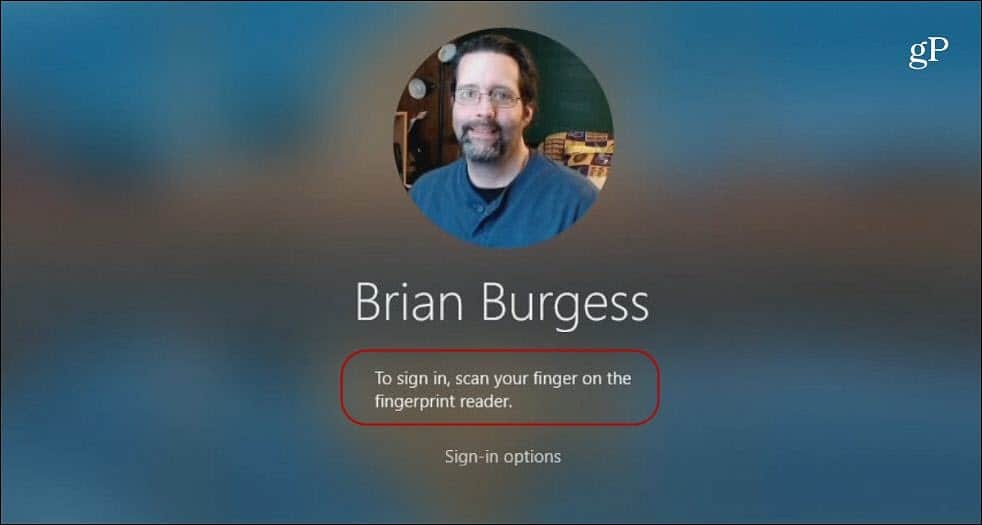
Merk op dat het gebruik van deze optie een beetje kan variëren, afhankelijk van je vingerafdruksensor en de kwaliteit ervan. En Windows kan een beetje kieskeurig zijn wanneer je het instelt of inlogt. Probeer gewoon langzamer of sneller te vegen, druk iets harder, enz.
Mogelijk moet u er ook voor zorgen dat de sensor schoon is om uw afdruk te kunnen lezen. Je kunt het schoonmaken met een zachte doek en alcohol. Of, wat de fabrikant ook aanbeveelt. Als het blijft mislukken, kunt u altijd op "Aanmeldingsopties" klikken en in plaats daarvan uw pincode of wachtwoord gebruiken.
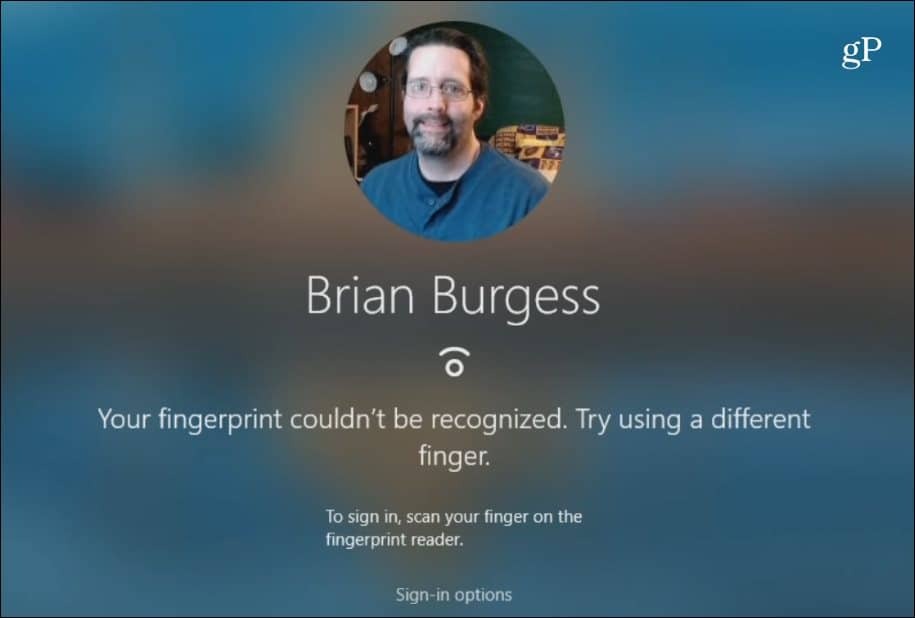
De extra beveiliging die Windows Hello biedt, is een goede optie om in te loggen op uw pc en bepaalde Windows-apps. Maar vergeet niet dat u, als onderdeel van uw algehele beveiligingsplan, een sterk wachtwoord overal waar u online gaat. Om wachtwoordbeheer eenvoudiger te maken, kunt u de ingebouwde wachtwoordfunctie van uw browser gebruiken. Of gebruik een tool van derden, zoals 1Password of LastPass - beide bieden een gemakkelijke wachtwoordgeneratie en extra beveiligingsfuncties. Zorg er ook voor dat twee-factor-authenticatie inschakelen voor elke site en service die het ondersteunt.



